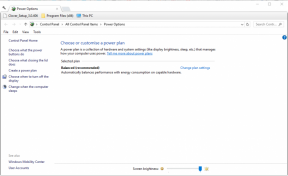Solución: Problema de notificación de Skype no desaparecerá
Otra Guía útil / / August 04, 2021
Anuncios
Skype es un famoso servicio de telecomunicaciones que brinda diversos servicios como videollamadas, mensajes de texto, llamadas de voz, etc. Tiene una enorme base de usuarios en todo el mundo. Está disponible para la mayoría de plataformas como Android, iOS, Windows, macOS, xBox360 y relojes inteligentes también. Recientemente, vimos que muchos usuarios de Skype se enfrentan a un problema en el que las notificaciones de Skype no desaparecen incluso después de leerlas y borrarlas.
Este problema de notificación ocurre tanto en teléfonos inteligentes como en PC. No es tan común en PC, pero los usuarios de teléfonos inteligentes lo enfrentan con más frecuencia cuando la notificación permanece en la notificación bandeja. No solo eso, sino que aparece un punto de notificación rojo en el ícono de la aplicación, que indica una notificación, y no desaparece.

Tabla de contenido
-
1 Cómo solucionar el problema de notificación de Skype que no desaparece
- 1.1 Método 1: vuelva a iniciar sesión en su cuenta de Skype
- 1.2 Método 2: actualice su aplicación de Skype
- 1.3 Método 3: Forzar la detención y borrar los datos de su aplicación de Skype
- 1.4 Método 4: usa skype desde tu navegador
- 1.5 Método 5: desactivar la configuración de notificaciones
- 2 Conclusión
Cómo solucionar el problema de notificación de Skype que no desaparece
Primero, le proporcionaremos los métodos que funcionarán tanto en PC como en teléfonos inteligentes, y luego, si estos no resuelven su problema, entonces puede probar el método exclusivo para dispositivos móviles.
Anuncios
Método 1: vuelva a iniciar sesión en su cuenta de Skype
Al igual que cualquier otra aplicación, Skype también tiene algunos errores que pueden causar tales problemas. Cuando vuelva a iniciar sesión en el cliente, se restablecerán todos los datos y la configuración, y de esta manera, la notificación desaparecerá.
Nota: No realice este proceso si no tiene sus credenciales, ya que debe insertarlas para iniciar sesión nuevamente.
Abra la aplicación y haga clic en el botón de menú. El botón de menú tiene 3 puntos como ícono y está ubicado en la parte superior de la pantalla.

Seleccione la opción de cerrar sesión en el menú desplegable. Esto abrirá un cuadro de confirmación. Vuelva a elegir la opción de cerrar sesión en el cuadro de confirmación para cerrar la sesión de su cuenta de Skype.
Anuncios
Cierre y abra su aplicación de Skype e inicie sesión en su cuenta nuevamente con sus credenciales. Pídale a cualquier persona que le envíe un mensaje por Skype y verifique si el problema de notificación está solucionado.
Método 2: actualice su aplicación de Skype
Este es un elemento común en la mayoría de los problemas relacionados con errores. Al igual que cualquier otra aplicación, Skype también proporciona actualizaciones periódicas con varias correcciones de errores. Puede descargar la última aplicación de Skype desde Google Play para dispositivos Android y App Store para dispositivos iOS. Puede visitar el sitio oficial de Microsoft para obtener la última aplicación para su PC.
Simplemente use el botón de actualización en dispositivos Android e iOS para actualizar la aplicación. Sin embargo, debe instalarlo manualmente en Windows o Mac. No es tan difícil, simplemente descargue el archivo y haga doble clic en él para abrir el instalador. Siga las instrucciones en su pantalla para instalar la actualización de skype.
Después de una instalación exitosa, inicie sesión en la aplicación con su ID. Por último, compruebe si su problema de notificación está solucionado.
Anuncios
Método 3: Forzar la detención y borrar los datos de su aplicación de Skype
Este método es solo para usuarios de Android. Cuando usa cualquier aplicación, crea algunos archivos temporales y memoria caché en su dispositivo. Este archivo ayuda a las aplicaciones a procesarse, pero cuando se corrompen, estropean el proceso de la aplicación. Puede detener y borrar los datos de la aplicación para solucionar esto, y de esta manera, hay posibilidades de deshacerse de los errores.
- Para forzar la detención y borrar los datos de la aplicación de Skype, en primer lugar, vaya a la aplicación de configuración. Después de eso, busque las aplicaciones y la opción de notificación y tóquela.
- Toque la opción Ver todas las aplicaciones para abrir una lista de todas las aplicaciones instaladas. Ahora, busque la aplicación de Skype y tóquela.
- Verá una opción de detención forzada en la siguiente pantalla. Toque en eso para forzar la detención de la aplicación.
- A continuación, busque una opción de almacenamiento en la misma ventana y tóquela para abrir varias opciones de almacenamiento.
- Ahora verá la opción de borrar caché y borrar datos. Tsp en ambas opciones una tras otra para borrar los datos de la aplicación de Skype.
- Por último, cierre la aplicación de configuración y abra la aplicación de Skype. Inicie sesión en la aplicación y vea si el problema está resuelto.
Nota: el método anterior es solo para usuarios de Android, para usuarios de Windows e iOS, puede desinstalar y reinstalar la aplicación de Skype para borrar cualquier caché.
Método 4: usa skype desde tu navegador
Si nada funciona para usted, entonces debe esperar una solución oficial para el problema. Este problema de notificación no es tan grande, pero si aún te molesta, puedes usar esta solución temporal. Skype tiene un cliente web que puede resultarle útil. Puede ir al sitio de Skype usando su navegador web.

Hacer clic aquí para acceder directamente al cliente web de Skype. Una vez que esté en la página de inicio del cliente web de Skype, use la opción de firmar ubicada en la esquina superior derecha e ingrese sus credenciales de inicio de sesión para acceder a su cuenta.
Método 5: desactivar la configuración de notificaciones
Si desactiva todas las configuraciones o preferencias de notificaciones en la aplicación de Skype, se solucionará el problema de notificación de Skype no desaparecerá en su PC o dispositivo de teléfono inteligente.
Abra la aplicación de Skype y navegue hasta la configuración. Aquí abra la configuración de notificaciones.

Desactive todas las opciones de preferencias de notificación. ¡Después, no recibirá ninguna notificación o problema resuelto!
Nota: La interfaz de usuario de configuración puede ser diferente en su dispositivo según el sistema operativo que utilice, pero los pasos son esencialmente los mismos.
Conclusión
En resumen, estas fueron todas las posibles soluciones para el problema de notificación de Skype. Sin embargo, como último recurso, puede ponerse en contacto con el soporte de Skype y pedirles que solucionen este problema.
Selección del editor:
- Guía para deshabilitar Skype al iniciar en Windows 10
- Cómo reparar el retraso de audio de Skype en dispositivos móviles y PC
- Detenga el mensaje de Windows 10 que sugiere registrarse en los servicios de Microsoft
- Las mejores alternativas gratuitas a Zoom
- Cómo detener las vibraciones durante las llamadas entrantes y salientes en Mi Band Tools
Rahul es un estudiante de Ciencias de la Computación con un gran interés en el campo de los temas de tecnología y criptomonedas. Pasa la mayor parte de su tiempo escribiendo o escuchando música o viajando a lugares desconocidos. Cree que el chocolate es la solución a todos sus problemas. La vida pasa y el café ayuda.